Tutorial de Animabelle, puedes encontrar el original aquí:

Muchas gracias por permitirme traducir
tus preciosos tutoriales, Animabelle.
Con tu resultado, puedes hacer firmas, websets, cartas de incredimail, etc.
Por favor, crédito a Animabelle y a Tati Designs, gracias.
Materiales
PSPX2 (puedes utilizar cualquier versión).
Descarga el material del tutorial aquí:

Filtros
&<Bkg Kaleidoscope> / Kaleidoscope 3 (descarga aquí).**
Alf's Power Grads / Square Grads (descarga aquí).**
Carolaine and Sensibility / CS-HLines (descarga aquí).
MuRa's Seamless / Emboss at Alpha (descarga aquí).
Alf's Power Toys / Tangent Waves (descarga aquí).**
Toadies / What are you? y Weaver (descarga aquí).**
Tramages / Pool Shadow (descarga aquí).**
AP [Lines] / Lines - Silverlining (descarga aquí).
AFH / AFH Beveler 2.0b (descarga aquí).**
Mehdi / Wavy Lab 1.1 (descarga aquí).
** Importar este filtro con "Unlimited".
Preparación
Instala los Filtros en la carpeta de "Complementos" de tu PSP.
En la carpeta "Selections", hay 2 archivos, ponlos en la carpeta "Selecciones" de tu PSP.
IMPORTANTE
Está prohibido modificar o cambiar el nombre de archivos o eliminar la marca de agua.
El material utilizado en el tutorial es de Animabelle.
Colores
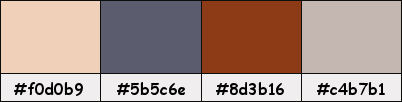
Si usas otros colores, debes jugar con el modo mezcla de las capas.
Recuerda que debes guardar tu trabajo con frecuencia.
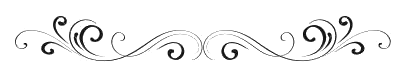
- 1 -
Abrir todo el material necesario para el tutorial, duplicar y cerrar el original.
Pon de primer plano el color #f0d0b9 
Pon de segundo plano el color #5b5c6e 
Abre una nueva imagen transparente de 850 x 550 píxeles.
Rellena tu imagen transparente con el siguiente gradiente Reflejos:
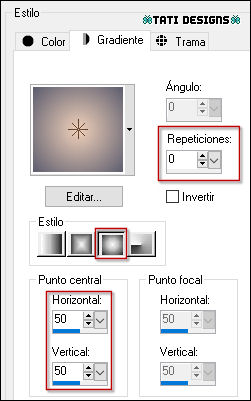
- 2 -
Abre una nueva capa de trama.
Pon de primer plano el color #8d3b16 
Pon de segundo plano el color #c4b7b1 
Rellena con el siguiente gradiente Reflejos:
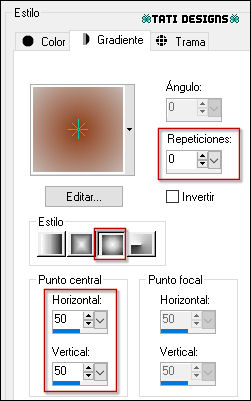
Capas / Nueva capa de máscara / A partir de una imagen / "Masque1_Heloise_Animabelle":
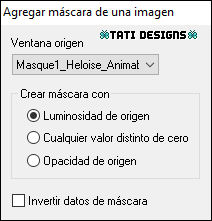
Capas / Fusionar / Fusionar grupo.
Cambia el Modo de la capa a "Multiplicar".
- 3 -
Capas / Fusionar / Fusionar hacia abajo.
Efectos / Complementos / Unlimited / &<Bkg Kaleidoscope> / Kaleidoscope 3 (predeterminado):
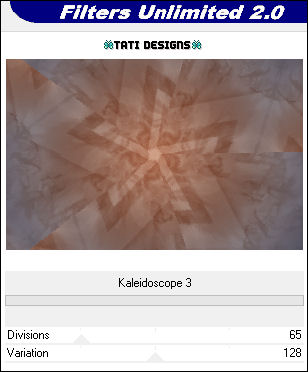
- 4 -
Capas / Duplicar.
Efectos / Complementos / Unlimited / Alf's Power Grads / Square Grads (predeterminado):
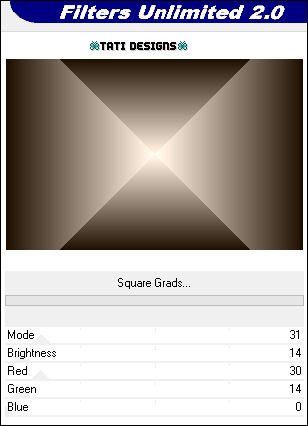
Cambia el Modo de la capa a "Superposición" y baja la Opacidad a 70.
Efectos / Efectos de borde / Realzar.
Capas / Fusionar / Fusionar hacia abajo.
Efectos / Efectos de la imagen / Mosaico integrado (predeterminado):
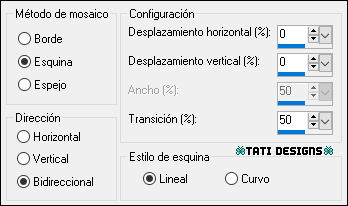
- 5 -
Abre una nueva capa de trama.
Pon de primer plano el color #c4b7b1 
Pon de segundo plano el color #5b5c6e 
Rellena con el siguiente gradiente Lineal:
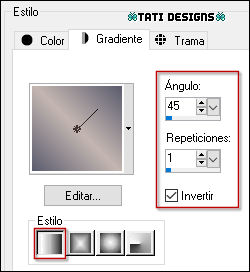
Capas / Nueva capa de máscara / A partir de una imagen / "Masque2_Heloise_Animabelle":
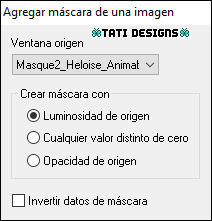
Capas / Fusionar / Fusionar grupo.
- 6 -
Efectos / Complementos / Carolaine and Sensibility / CS-HLines:
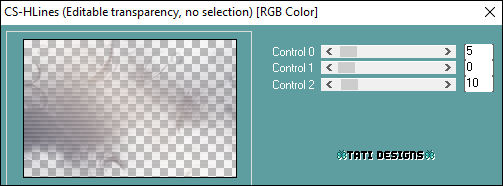
Efectos / Complementos / MuRa's Seamless / Emboss at Alpha (predeterminado):
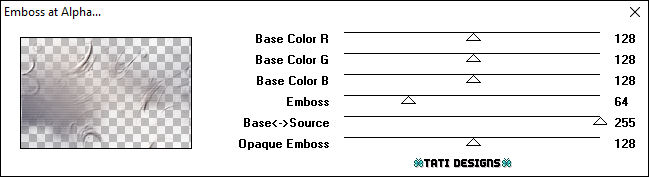
Efectos / Efectos 3D / Sombra: 8 / 8 / 70 / 20 / Negro 
- 7 -
Abre una nueva capa de trama.
Activa la Herramienta de "Selección/Rectángulo" (S) y haz clic en "Selección personalizada":


Rellena la selección con el gradiente anterior:
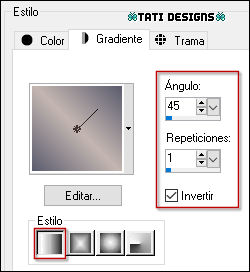
Ajustar / Desenfocar / Desenfoque Gaussiano a 15.
¡Mantén la selección!
- 8 -
Efectos / Complementos / Unlimited / Alf's Power Toys / Tangent Waves (predeterminado):
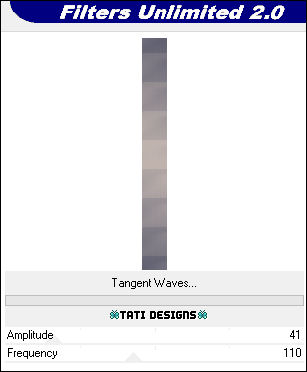
Selecciones / Anular selección.
Efectos / Efectos 3D / Sombra: 8 / 8 / 40 / 20 / Negro 
Efectos / Efectos 3D / Sombra: -8 / -8 / 40 / 20 / Negro 
- 9 -
Capas / Duplicar.
Sitúate en la capa de debajo ("Trama 2").
Efectos / Complementos / Unlimited / Toadies / What are you? (predeterminado):
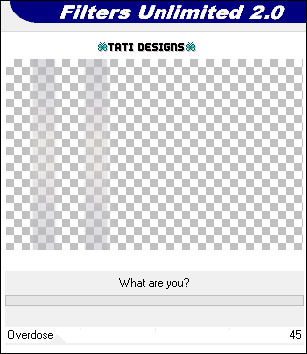
Cambia el Modo de la capa a "Multiplicar".
- 10 -
Capas / Duplicar. -
Imagen / Espejo.
Efectos / Complementos / Unlimited / Toadies / Weaver (predeterminado):
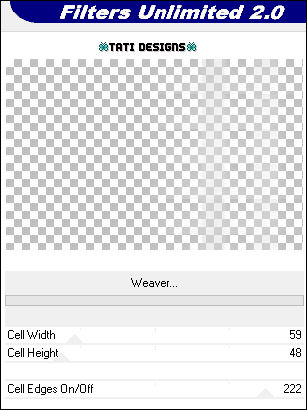
Cambia el Modo de la capa a "Pantalla" y baja la Opacidad a 60.
Efectos / Efectos de borde / Realzar más.
Capas / Fusionar / Fusionar todo (aplanar).
- 11 -
Capas / Duplicar.
Ajustar / Desenfocar / Desenfoque radial:
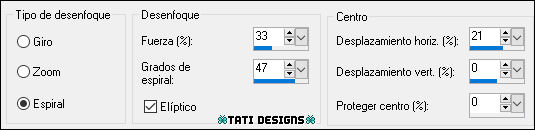
Capas / Nueva capa de máscara / A partir de una imagen / "Masque3_Heloise_Animabelle":
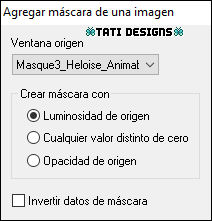
Capas / Fusionar / Fusionar grupo.
Cambia el Modo de la capa a "Luz débil".
Efectos / Efectos 3D / Sombra: 1 / 1 / 100 / 1 / Negro  2 veces.
2 veces.
- 12 -
Activa la Herramienta de "Selección/Rectángulo" (S) y haz clic en "Selección personalizada":

Pulsa la tecla "Supr" del teclado.
Selecciones / Anular selección.
- 13 -
Imagen / Agregar bordes / Simétrico de 1 píxel con el color Negro 
Selecciones / Seleccionar todo.
Imagen / Agregar bordes / Simétrico de 10 píxeles con el color #5b5c6e 
Selecciones / Invertir.
Efectos / Complementos / Unlimited / Tramages / Pool Shadow (predeterminado):
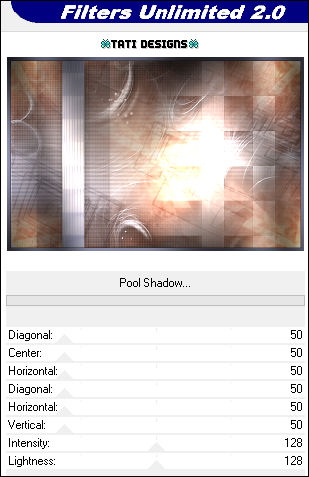
Selecciones / Anular selección.
- 14 -
Imagen / Agregar bordes / Simétrico de 1 píxel con el color Negro 
Selecciones / Seleccionar todo.
Imagen / Agregar bordes / Simétrico de 30 píxeles con el color #5b5c6e 
Selecciones / Invertir.
Efectos / Complementos / Unlimited / Tramages / Pool Shadow (predeterminado).
Selecciones / Convertir selección en capa.
Selecciones / Anular selección.
- 15 -
Imagen / Espejo. - Capas / Duplicar.
Efectos / Complementos / AP [Lines] / Lines - Silverlining:
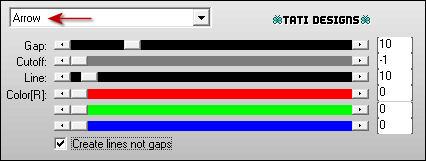
Baja la Opacidad de la capa a 30.
Capas / Fusionar / Fusionar todo (aplanar).
- 16 -
Efectos / Complementos / Unlimited / AFH / AFH Beveler 2.0b:
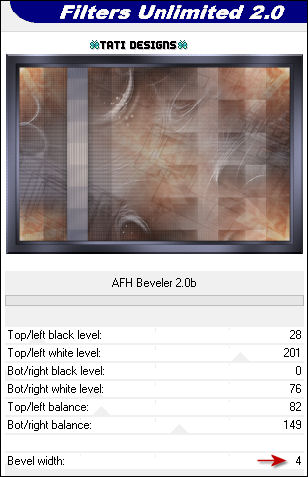
- 17 -
Abre una nueva capa de trama.
Selecciones/Cargar o guardar selección/Cargar selección desde disco: elige "Sel1_Heloise_Animabelle":
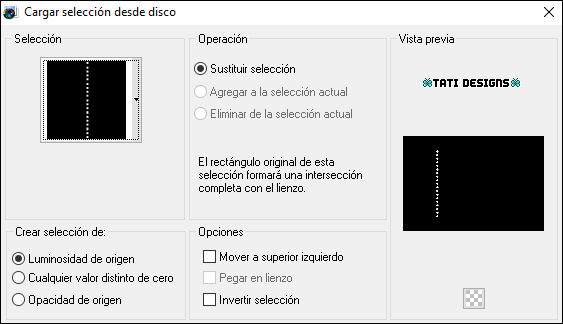
Efectos / Complementos / Mehdi / Wavy Lab 1.1:
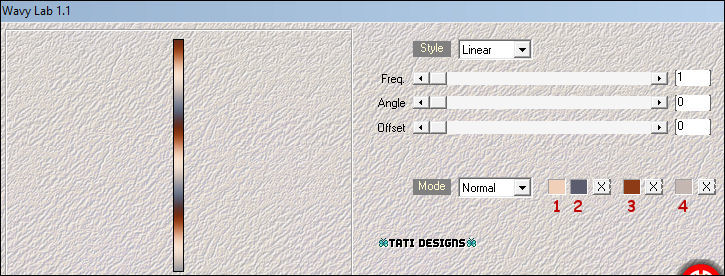
Selecciones / Anular selección.
Efectos / Efectos 3D / Sombra: 4 / 4 / 50 / 10 / Negro 
- 18 -
Abre una nueva capa de trama.
Selecciones/Cargar o guardar selección/Cargar selección desde disco: elige "Sel2_Heloise_Animabelle":
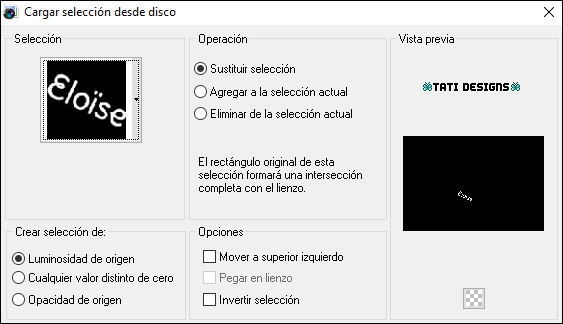
Efectos / Complementos / Mehdi / Wavy Lab 1.1:
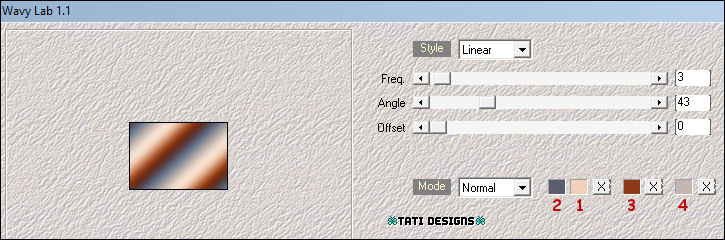
Selecciones / Anular selección.
Efectos / Efectos 3D / Sombra: 1 / 1 / 100 / 1 / Negro 
Efectos / Efectos 3D / Sombra: 10 / -10 / 40 / 10 / Negro 
- 19 -
Copia y pega como nueva capa el tube "197_Femmes_Page7_Animabelle".
Imagen / Cambiar tamaño: 80% (Desmarcado "Cambiar tamaño de todas las capas").
Coloca en la parte derecha (mira el ejemplo).
Aplica Sombra de tu elección.
- 20 -
Abre una nueva capa de trama y pon tu nombre o tu marca de agua.
Capas / Fusionar / Fusionar todo (aplanar).
Exporta como archivo .jpg optimizado.
¡Se acabó!
Espero que te haya gustado y que hayas disfrutado con él.

.:. Mi versión del tutorial con un tube de Lily .:.

.:. Versión de Vincenzo con un tube de Guismo .:.


.:. Si quieres enviarme tu trabajo con el resultado de esta traducción, ponte en contacto conmigo .:.
